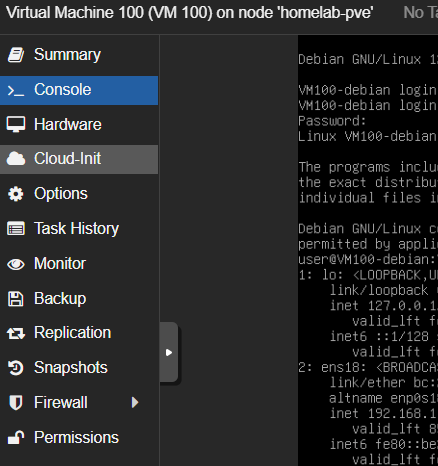今天就試著依過去用其它家的經驗,直接開一台 VM 看看
建立 VM 依導引順序看一下設定:
安裝 Debian-12.5,Kernel 選單: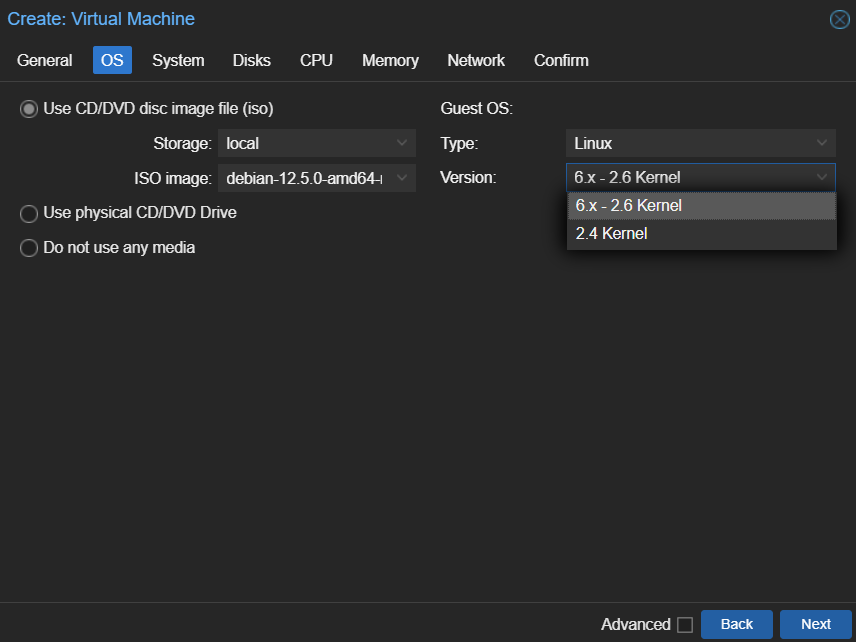
System 多勾 Qemu Agent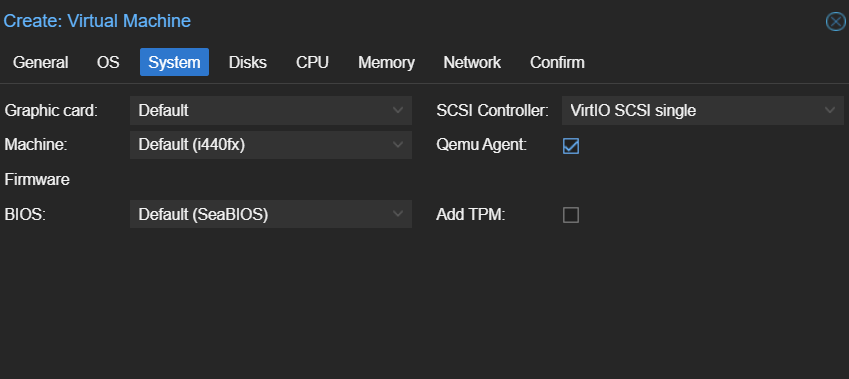
在 Network 的部份,預設只有 vmbr0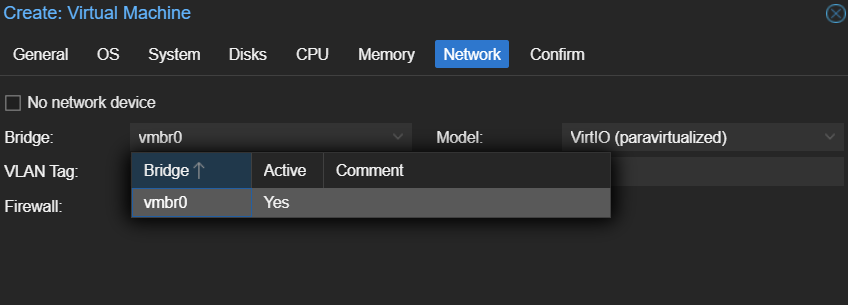
跟著導引完成虛擬機的設定,之後可以在該台 VM 的 Hardware 檢查: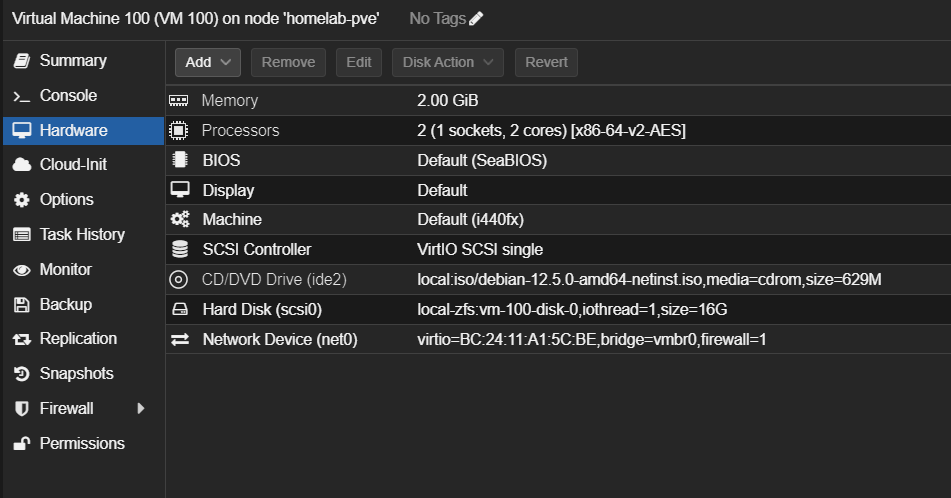
虛擬機開機後可以在該台 VM 的 Console 做安裝操作,擷取一部份安裝中的畫面:
磁碟選整顆安裝時的分割概況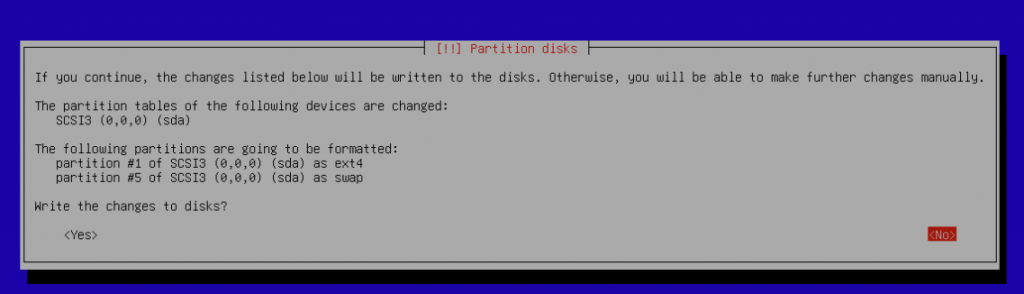
這個 ISO 的版本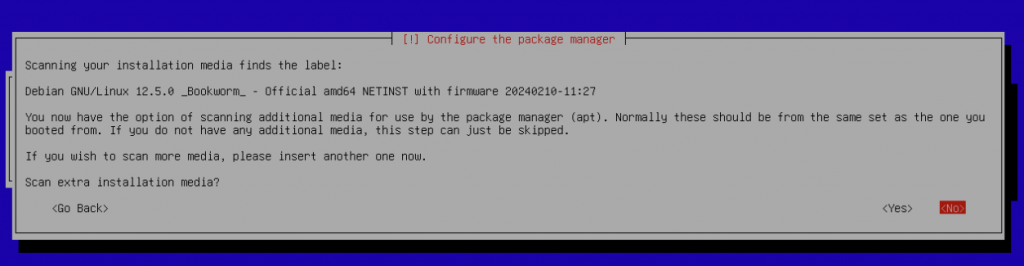
這次安裝的內容,不裝 GUI環境,SSH server 就好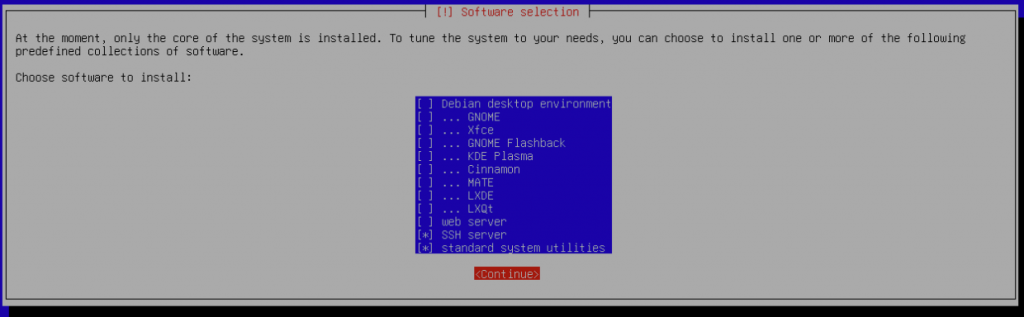
安裝完成後,用安裝流程中建立的帳號登入
用 ip a 看一下目前的網卡代號;IP 是 宿主機同網段的 dhcp 段 IP
看 /etc/network/interfaces 確認目前用的是 dhcp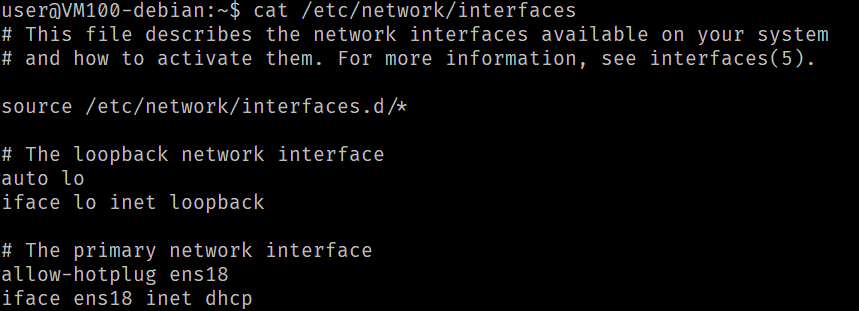
VM 側欄的選項還有不少陌生的,部份要遇到再詳讀了。